易知课堂电脑听课无声音的解决办法是什么?
8
2025-04-01
电脑在使用过程中出现花屏后紧接着黑屏的问题,对于用户来说无疑是一种困扰。这可能是由软件冲突、硬件故障或系统问题等多种原因造成的。本文将详细指导您如何系统性地诊断和解决这一问题,确保您能够快速恢复正常的工作和娱乐体验。
1.显卡问题:显卡驱动过时、损坏或硬件故障都可能导致花屏后黑屏现象。
2.显示器问题:显示器连接线松动或损坏、显示器自身故障也会产生类似问题。
3.系统问题:操作系统文件损坏或系统过载也可能是引起花屏黑屏的根源。
4.内存问题:内存条接触不良或内存损坏同样会引起屏幕显示异常。
5.主板问题:主板上的某些部件故障可能会影响视频输出。

步骤1:检查连接线和显示器
操作指南:首先确认所有的显示器连接线都已正确连接且牢固,若有多条连接线,可以逐一拔插确认。
问题解决:如果连接线损坏,更换新的连接线即可。
步骤2:内存检查
操作指南:关闭电脑电源,打开机箱,检查内存条是否插紧或有尘土。必要时可以拔下内存条,用橡皮擦轻轻擦拭金手指部分,然后重新安装。
问题解决:内存条接触不良或清理后问题消失。
步骤3:显卡处理
操作指南:同样关闭电源,检查显卡是否安装牢固,可以尝试将显卡拔出后重新插入。
问题解决:显卡接触不良或损坏则需要更换。
步骤4:软件冲突排查
操作指南:启动电脑进入安全模式,检查最近安装的软件和更新。
问题解决:如果问题出现在安装某软件或更新后,尝试卸载或回滚。
步骤5:系统恢复
操作指南:如果上述步骤都不能解决问题,则可能需要考虑系统恢复或重装。
问题解决:使用系统恢复点恢复至问题出现之前的状态,或备份重要数据后进行系统重装。
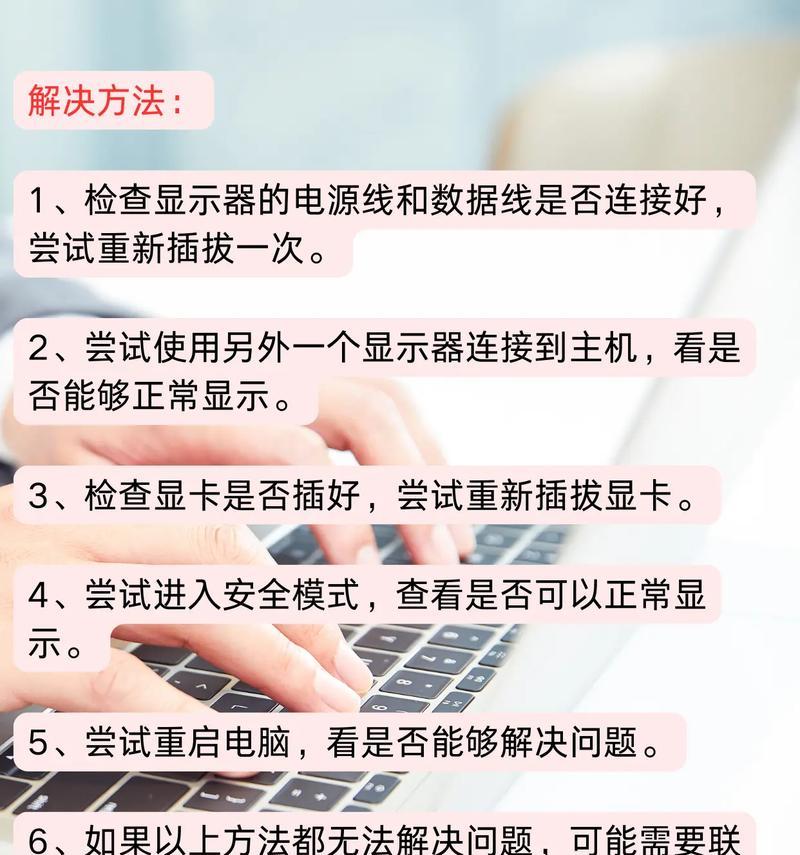
为了防止未来出现类似的问题,您应该:
1.定期更新操作系统和驱动程序;
2.使用高质量的连接线,并定期检查连接状态;
3.定期清理电脑内部灰尘,保持硬件稳定;
4.避免同时运行大量资源密集型程序。

通过以上介绍,您应该对电脑花屏后黑屏的问题有了更为系统的认识。面对此类问题,不要慌张,按部就班地进行检查和处理,多数情况下都能找到问题所在并予以解决。如果自行处理后问题依旧存在,建议联系专业维修人员进行进一步的诊断和维修。
记得在处理电脑问题时,保持耐心和细致,这样才能有效避免不必要的数据丢失和硬件损坏。祝您电脑运行一切顺利!
版权声明:本文内容由互联网用户自发贡献,该文观点仅代表作者本人。本站仅提供信息存储空间服务,不拥有所有权,不承担相关法律责任。如发现本站有涉嫌抄袭侵权/违法违规的内容, 请发送邮件至 3561739510@qq.com 举报,一经查实,本站将立刻删除。